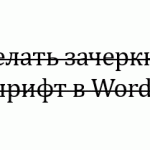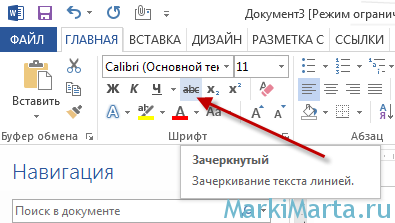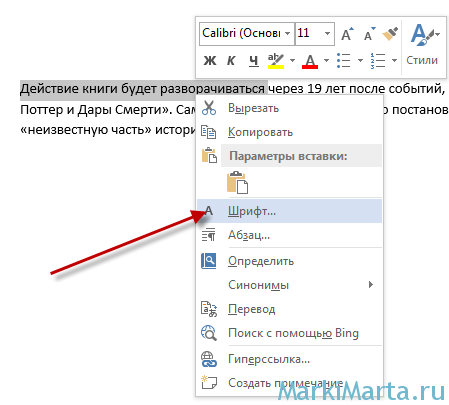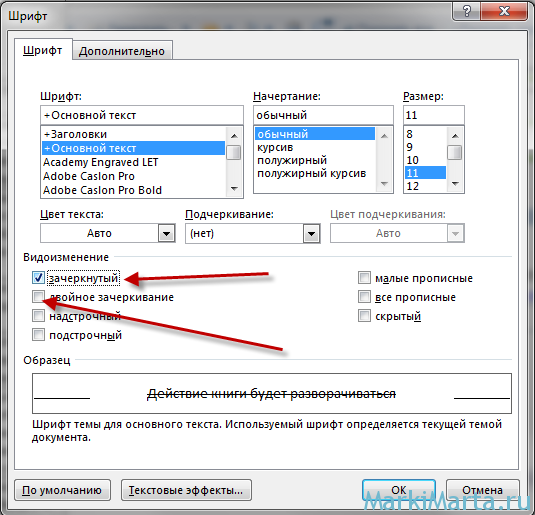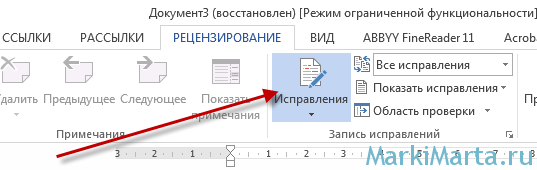Существует несколько способов сделать зачеркнутый шрифт в Word. Главное – выбрать правильное зачеркивание, ибо в одном случае нужно просто сделать зачеркнутую надпись, а в другом – автоматически зачеркивать все то, что было исправлено. Оба способа абсолютно различны.
1. Сделать зачеркнутую надпись в Word
Чтобы сделать зачеркнутую надпись в Word, нужно выделить текст и нажать в закладке "Главная" на кнопку "Зачеркнутый" (Рис.1)
Альтернативный метод:
- выделить текст, который нужно сделать зачеркнутым;
- нажать правой кнопкой мыши на выделенном тексте;
- в открывшемся контекстном меню выбрать пункт "Шрифт" (Рис.2)
- отметить пункт "зачеркнутый" или "двойное зачеркивание" (Рис.3) и нажать Ок.
2. Зачеркивание текста в Word с помощью режима Исправления
Microsoft Word позволяет отмечать изменения в документе при работе с ним. Для того, чтобы включить режим "Исправления", нужно зайти в закладку "Рецензирование" и нажать кнопку "Исправления", режим просмотра установить "Все исправления" (Рис.4).
При включенном режиме "Исправления" весь удаленный или измененный текст будет перечеркнут цветными линиями (Рис.5). Цвет линии зависит от количества редакторов документа.